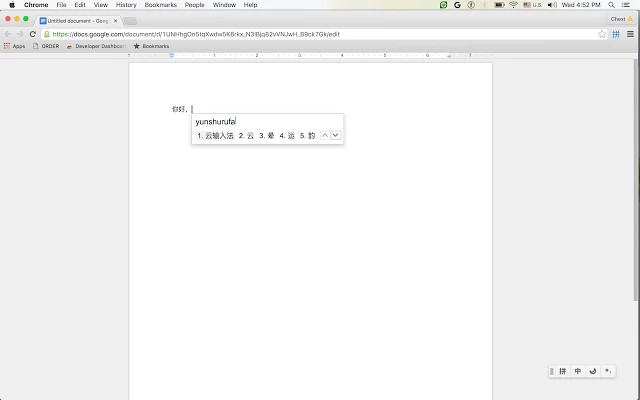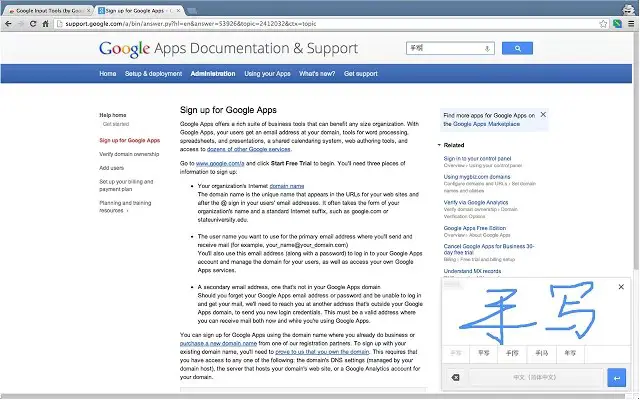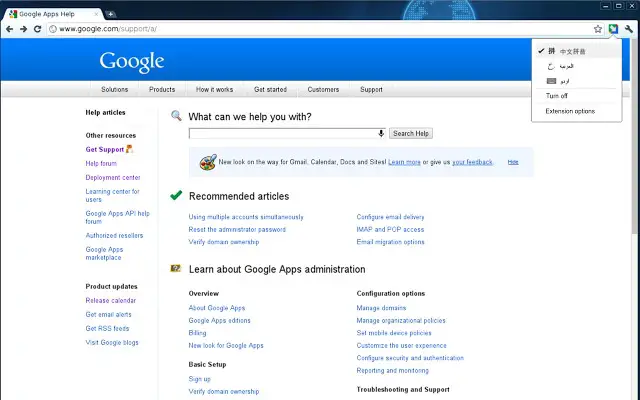Passez à la saisie dans une autre langue en un clic de souris et revenez tout aussi facilement.L'extension Google Input Tools fournit des claviers virtuels pour plus de 90 langues, des IME complets ou une translittération directe pour plus de 30 scripts différents, et une saisie manuscrite pour plus de 40 langues.Quoi de neuf??Afficher un lien et une option de démonstration pour aider l'utilisateur à modifier le raccourci clavier.?Suivez les règles de raccourci clavier de l'extension Chrome.Ensuite, les utilisateurs peuvent modifier le raccourci clavier par la page de configuration de l'extension Chrome "Raccourcis clavier".?Mettre à jour les icônes.Instructions d'utilisation: Lorsque vous installez l'extension pour la première fois, cliquez sur l'icône de l'extension, puis sélectionnez "Options d'extension" dans le menu contextuel.Un nouvel onglet apparaîtra où vous pourrez sélectionner vos langues ou méthodes de saisie préférées.Les claviers, IME ou entrées d'écriture manuscrite que vous ajoutez aux «Outils de saisie sélectionnés» peuvent être activés à tout moment à partir de l'extension elle-même.Vous pouvez toujours revenir à cette page d'options pour ajouter, supprimer ou modifier l'ordre de vos outils de saisie.outil de saisie, cliquez simplement sur l'icône de l'extension, sélectionnez l'outil de langue souhaité dans le menu contextuel, puis cliquez sur n'importe quelle zone de texte sur la page Web.Pour désactiver un outil de saisie, cliquez sur l'icône d'extension et sélectionnez l'option "Désactiver".
Site Internet:
https://chrome.google.com/webstore/detail/google-input-tools/mclkkofklkfljcocdinagocijmpgbhabLes catégories
Alternatives à Google Input Tools pour Windows
3
Google Japanese Input
Google Japanese Input est un éditeur de méthode de saisie (IME) japonais, doté de fonctionnalités telles que:
0